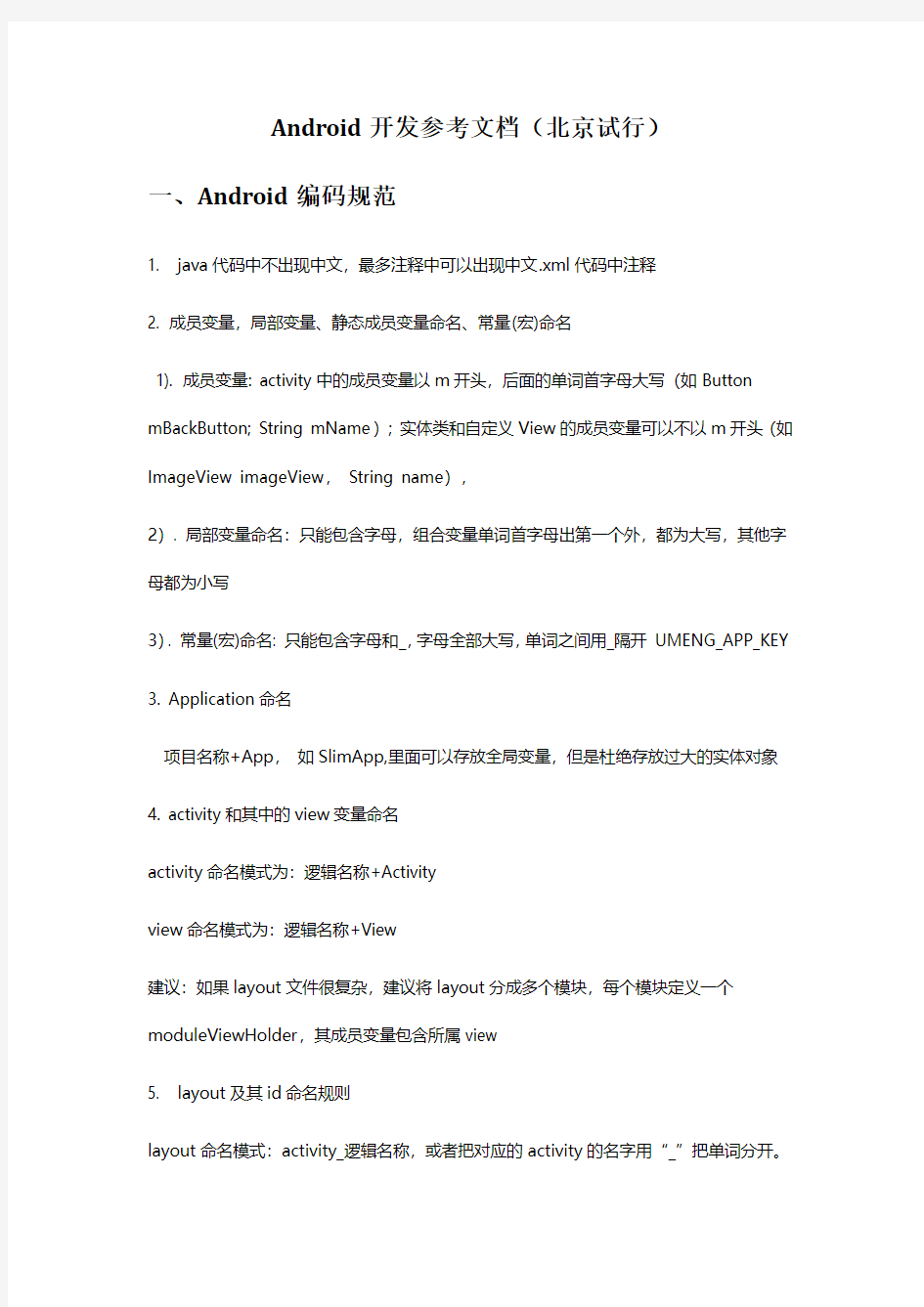
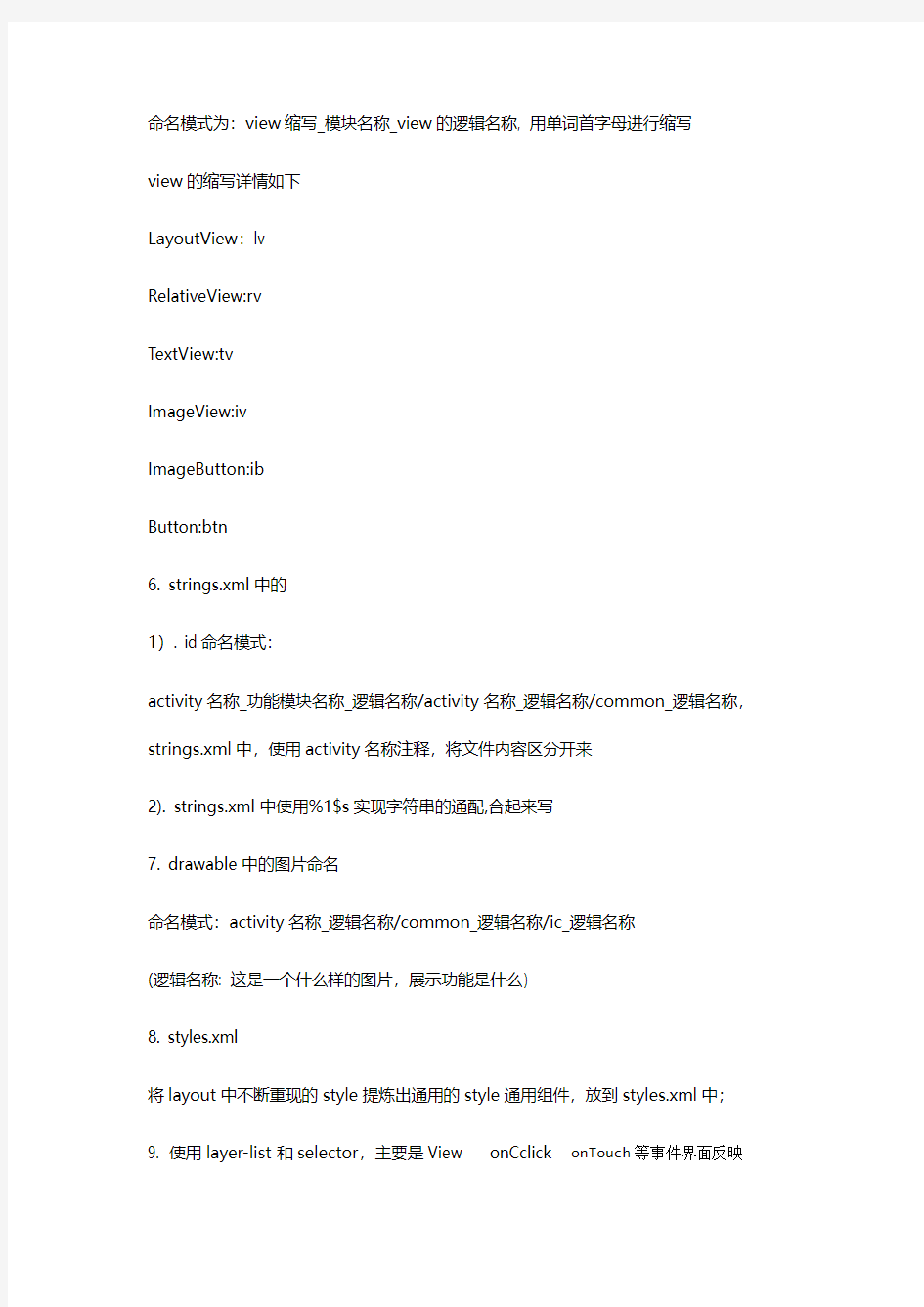
Android开发参考文档(北京试行)
一、Android编码规范
1. java代码中不出现中文,最多注释中可以出现中文.xml代码中注释
2. 成员变量,局部变量、静态成员变量命名、常量(宏)命名
1). 成员变量: activity中的成员变量以m开头,后面的单词首字母大写(如Button mBackButton; String mName);实体类和自定义View的成员变量可以不以m开头(如ImageView imageView,String name),
2). 局部变量命名:只能包含字母,组合变量单词首字母出第一个外,都为大写,其他字母都为小写
3). 常量(宏)命名: 只能包含字母和_,字母全部大写,单词之间用_隔开UMENG_APP_KEY 3. Application命名
项目名称+App,如SlimApp,里面可以存放全局变量,但是杜绝存放过大的实体对象4. activity和其中的view变量命名
activity命名模式为:逻辑名称+Activity
view命名模式为:逻辑名称+View
建议:如果layout文件很复杂,建议将layout分成多个模块,每个模块定义一个moduleViewHolder,其成员变量包含所属view
5. layout及其id命名规则
layout命名模式:activity_逻辑名称,或者把对应的activity的名字用“_”把单词分开。
命名模式为:view缩写_模块名称_view的逻辑名称, 用单词首字母进行缩写
view的缩写详情如下
LayoutView:lv
RelativeView:rv
TextView:tv
ImageView:iv
ImageButton:ib
Button:btn
6. strings.xml中的
1). id命名模式:
activity名称_功能模块名称_逻辑名称/activity名称_逻辑名称/common_逻辑名称,strings.xml中,使用activity名称注释,将文件内容区分开来
2). strings.xml中使用%1$s实现字符串的通配,合起来写
7. drawable中的图片命名
命名模式:activity名称_逻辑名称/common_逻辑名称/ic_逻辑名称
(逻辑名称: 这是一个什么样的图片,展示功能是什么)
8. styles.xml
将layout中不断重现的style提炼出通用的style通用组件,放到styles.xml中;
9. 使用layer-list和selector,主要是View onCclick onTouch等事件界面反映
10. 切图需求
1). 多图片组合的,尽量分拆成多个可重用的图片,避免一个图片太大.
2). 尽量使用.9图片,自动适配适配界面。
11.服务端可以实现的,就不要放在客户端
1). 图片过大时,服务端压缩图片后返回来可减少很多问题出现
2). 及时更新的数据,尽管本地有缓存
12. 引用第三方库要慎重,避免应用大容量的第三方库,导致客户端包非常大,或者其他非本应用的信息会出现,影响体验。
13. 处理应用全局异常和错误,将错误以邮件的形式发送给服务端
14. 使用静态变量方式实现界面间共享要慎重
15. Log(TAG,详细描述), 加开关,打包时关掉log,提高运行速度。如
if (SlimConf.DEBUG) {
Log.d(TAG, "plan_init_enabled= " + plan_init_enabled);
}
16. 单元测试(逻辑测试、界面测试),避免次生问题随着解决问题增加。
17. 不要重用父类的handler,对应一个类的handler也不应该让其子类用到,否则会导致msg.what冲突,方法是声明父类handler为private
18. activity中的Listener
Activity只用一个View.OnClickListener,View.OnTouchListener等Listener中处理所有控件的逻辑,即,XXActivity impliments OnClickListener方式实现接口,绑定周期,减少接口实例数量
注意:尽量不要给每个点击控件设置一个View.OnClickListener实例
19. 如果多个Activity中包含共同的UI处理,那么可以提炼一个AbsXXActivity.java或者XXActivityBase.java,可以是一个抽象类,把通用部分叫由它来处理,其他activity只要继承它即可,可以是一个抽象activity,子类定义具体需求的函数(重载或者重写)20. 使用button+activitgroup实现tab效果时,使用Button.setSelected(true),确保按钮处于选择状态,并使activitygroup的当前activity与该button对应
21. 如果所开发的为通用组件,为避免冲突,将drawable/layout/menu/values目录下的文件名增加前缀
22.数据一定要效验,例如
字符型转数字型,如果转换失败一定要有缺省值;if(object instanceof User)
服务端响应数据是否有效判断;
23.有的按钮要避免重复点击,避免重复发送几个http请求或耗时任务等。
方法:点击之后setEnable(false),一段时间之后setEnable(true),
24. 复杂循环体超过8行时,需要在外部加注释;
25. 方法,函数名字尽量体现其功能含义(函数名能完全体现功能是可以不要注释;函数中的注释一定按照缩进格式注释。函数内部单行注释写在该行上面);
26. 函数行数尽量不能超过100(if,for语句中的行数不能超过50,超过时,提出来作为函数使用(Switch除外))。
27. 同一个类文件中不能出现雷同的code段,相同的部分提出来作为函数使用,或者使用函数重载,用参数的数量和类型来控制其功能区别。
二、Android性能优化
1. http可以用gzip压缩,设置连接超时时间和响应超时时间
http请求按照业务需求,分为是否可以缓存和不可缓存,那么在无网络的环境中,仍然通过缓存的httpresponse浏览部分数据,实现离线阅读。可以存在数据库,下次继续使用2. listview 性能优化
1). Adapter 的getView中复用convertView
在getView中,判断convertView是否为空,如果不为空,可复用。如果couvertview中的view需要添加listerner,代码一定要在if(convertView==null){}之外。不要在里面轻易地new对象,其数量随着item数量增加
2). 异步加载图片
item中如果包含有webimage,那么最好异步加载
3). 快速滑动时不显示图片
当快速滑动列表时(SCROLL_STATE_FLING),item中的图片或获取需要消耗资源的view,可以不显示出来;而处于其他两种状态(SCROLL_STATE_IDLE 和
SCROLL_STATE_TOUCH_SCROLL),则将那些view显示出来
4). list中异步加载的图片,当不在可视范围内,按照一定的算法及时回收(如在当前可视范围的上下10条item以外的图片进行回收,或者将图片进行缓存,设置一个大小,按照最近最少使用原则超过部分进行回收)
5). BaseAdapter避免内存溢出
如果BaseAdapter的实体类有属性非常消耗内存,可以将保存到文件;为提高性能,可以进行缓存,并限制缓存大小,退出界面后释放资源。
3. 使用线程池,分为核心线程池和普通线程池,下载图片等耗时任务放置在普通线程池,避免耗时任务阻塞线程池后,导致所有异步任务都必须等待
4. 异步任务,分为核心任务和普通任务,只有核心任务中出现的系统级错误才会报错,异步任务的ui操作需要判断原activity是否处于激活状态,否则,跳出run函数
1). 主线程不要进行网络处理;
2). 主线程不要进行数据库处理;
3). 主线程不要进行文件处理;
new Thread 处理完成后,send message to Handler notify UI thread to update UI 5. 尽量避免static成员变量引用资源耗费过多的实例,比如Context,多以引用的的形式出现。
1)不要在project Application的子类中使用过多或者过大的实体变量
2)需要使用较大的全局变量时,使用单例instance来实现,保持项目中只有一份实例
6 .使用WeakReference或SoftReference代替强引用,弱引用可以让您保持对对象的引用,同时允许GC在必要时释放对象,回收内存。对于那些创建便宜但耗费大量内存的对象,即希望保持该对象,又要在应用程序需要时使用,同时希望GC必要时回收时,可以考虑使用弱引用。如:
7. 占内存的Bitmap
及时的销毁(Activity的onDestroy时将bitmap回收,在被UI组件使用后马上进行回收会抛RuntimeException: Canvas: trying to use a recycled bitmap android.graphics.Bitmap)
设置一定的采样率(有开发者提供的图片无需进行采样,对于有用户上传或第三方的大小不可控图片,可进行采样减少图片所占的内存),从服务端返回图片,建议同时反馈图片的size 巧妙的运用软引用
drawable对应resid的资源,bitmap对应其他资源
任何类型的图片,如果获取不到(例如文件不存在,或者读取文件时跑OutOfMemory异常),应该有对应的默认图片(默认图片放在在apk中,通过resid获取);
8. Drawable目录下的图片
ui组件需要用到的图片是apk包自带的drawable-目录下的图片,那么一律用setImageResource或者setBackgroundResource,而不要根据resourceid,无形中构造了对象
注意:get(getResources(), R.drawable.btn_achievement_normal)该方法通过resid转换为drawable,需要考虑回收的问题,如果drawable是对象私有对象,在对象销毁前是肯定不会释放内存的。
9. 保证Cursor 占用的内存被及时的释放掉,而不是等待GC来处理。并且Android明显是倾向于编程者手动的将Cursor close掉(但是不要翻来覆去的打开和关闭数据库,耗时)10. 线程也是造成内存泄露的一个重要的源头。线程产生内存泄露的主要原因在于线程生命周期的不可控,设置开关boolean flag,退出界面,或者应用是跳出线程。避免莫名其妙的更新UI,造成错误
11. 如果ImageView的图片是来自网络,进行异步加载,注意,尽量缓存,减少请求次数
12. 应用开发中自定义View的时候,交互部分,千万不要写成线程不断刷新界面显示(如onResume()函数中刷新),而是根据TouchListener事件主动触发界面的更新
13. 复用、回收Activity对象
临时的activity及时手动finish
主界面设置为singleTask
一般界面设置为singleTop
14.位置信息
获取用户的地理位置信息时,在需要获取数据的时候打开GPS,之后及时关闭掉
15.在onResume时设置该界面的电源管理,在onPause时取消设置
16. 模块之间的交互使用接口来定义,上下层次关系,数据层与控制层之间外部调用只关注接口函数名和参数,内部实现不考虑,外人调用出现问题时,负责人修改内部实现,调用者不要轻易修改,免得引发次生问题,(仅限于以上关系,其他另外考虑)
17. 工具类的函数名要根据功能来起名,尽量加上注释,方便以后调用,修改。
1)类似功能的要用重载,用参数来控制功能区别
2) 同一个文件(甚至项目中)不要出现相同的代码段,可以提出来当函数公用.
/**
* download image bitmap from net, and add to cache ,files
* @param context
* @param url
* @param handler
* @param isLoadPrompt
* @param isNoNetPrompt
*/
public void downloadNetBitmap(final Context context, final String url, final Handler handler, boolean isLoadPrompt, boolean isNoNetPrompt) {
三、AndroidUI优化
1. layout组件化,尽量使用merge及include复用,复杂布局使用RelativeLayout,避免其他手机运行后看不见空间的情况。
2. 使用styles,复用样式定义,降低xml的臃肿,风格统一,修改时一劳永逸。
3. 软键盘的弹出控制,不要让其覆盖输入框
4. 数字、字母和汉字混排占位问题:将数字和字母全角化。由于现在大多数情况下我们的输入都是半角,所以字母和数字的占位无法确定,但是一旦全角化之后,数字、字母的占位就和一个汉字的占位相同了,这样就可以避免由于占位导致的排版问题。
5. 英文文档排版:textview自动换行时要保持单词的完整性,解决方案是计算字符串长度,然后手动设定每一行显示多少个字母并加上‘\n‘
6. textvie单行需求时,设置单行滚动走马灯样式
7.自适应屏幕,使用dp或dip替代px,文字用sp
8.使用android:layout_weight或者TableLayout制作等分布局
9.使用animation-list制作动画效果,能带来不一样的效果。但是,动画会占用资源,逻辑复杂时尽量不用
四. 打包,版本更新
同一个客户端如果要放在不同的市场,而且要统计各个市场下载及使用数据时
针对不同的客户端打不同的包,唯一的区别是slimcoach_211_Official_Umeng.apk文件名为slimcoach_211_Official_Umeng.apk
在升级时,自己服务器情况,要将自己的versionCode和versionName一并传给服务端,如果需要升级,则下载versionName相对应的apk,其他服务器,及时更新apk
关于是否要强制升级:
1). 不管何种情况都强制升级
2). 判断用户的版本和当前最新版本,如果兼容则强制升级,否则可选;
3). 检查渠道号,appkey及其他要求
撰稿人:张豪
日期:2013.8.28
一、APP界面设计规范 (一)界面尺寸 1、IOS界面尺寸:常见为(宽度640px、高度1136px) 2、Android界面尺寸:常见为(宽度720px、高度1280px) 其他尺寸:ldpi(240*320)、mdpi(320*480)、hdpi(480*800)3、Web Mobile尺寸:常见为(宽度640px、高度960px) (二)导航尺寸 1、IOS导航尺寸:高度60px,留白7px 2、Android导航尺寸:高度64px或48px,留白8px (三)标签尺寸 1、IOS标签尺寸:高度98px 2、Android标签尺寸:高度96px (四)工具栏尺寸 1、IOS工具栏尺寸:高度88px 2、Android工具栏尺寸:高度96px (五)列表高度 1、IOS列表高度:高度88px 2、Android列表高度:高度96px (六)资源状态 对于资源通常设计弹起、点击、点击后、不可用四种状态,通常弹起、点击、点击后用不同颜色表示、不可用状态用低度灰色表示。 (七)字体
1、IOS默认英文为HelveticalNeue,中文为黑体 2、Android列表高度:默认为 Droidsans fallback (八)字号 字号通常按照标题及征文级别递减为42、36、34、30、24(九)ICON 1、IOS常用尺寸有1024*1024、512*51 2、120*120、60*60 2、Android常用尺寸有512*512、200*200、72*72、48*48(十)资源插图 1、长方形插图高度一般不超过背景宽度的二分之一 2、缩略图两张并列高度一般不超过200px,宽度要适中有留白 3、图文混排中图片一般不高过150*110
Android 人机界面设计规范 1Android 设计的依据 1.1 框架结构及流程 是什么使得android 有着独特的用户体验? 后台处理支持多任务功能 正在进行和事件驱动的提示信息 通过Widgets 和live folders 来实现实时信息的预览 用户想用时,任一应用程序都可以挑选和选择 android 不是关于程序的,它是关于活动,把任务分层, 1.2 架构基础 硬件平台 android 设备代表的是硬件和软件的完美组合。硬件辅助导航操作,并给android 提供更多更好的功能。当菜单没有开启,要把屏幕最大化时,菜单按钮可以在屏幕上提供更多的内容。返回按钮允许使用返回堆(back stack)。 竖屏与横屏 一般来说,用户界面开发竖屏与横屏。在新横屏也仍存在于新的Android 手机中。99%的android 布局支持横屏。 焦点和菜单 在触摸模式里没有焦点,只有轨迹球。Android 平台里没有鼠标焦点。确定你从未显示焦点。主菜单应该包括全部功能;它们与活动联系一起形成整体。菜单上的图标按重要性排序。如果有多于5 个图标,使用点击more menu 菜单来查看那些不太重要的菜单项。上下文菜单(长按)集中在一个特定对象。 总是把那些与所选项最相关的行为放在长按菜单的顶部。 需要记住的几点: 设计时要考虑速度和简洁 尽量分层来分等级 屏幕上的活动尽量最小 使用下载进度条,下载数据时,而不是让用户等待去看一个加载完全的页面。 考虑活动流而不是线性行为 1.3 屏幕上的行为
android 设计了特定的行为方式。在你的应用程序里利用好这一点。应该坚持android 行为的标准,避免混淆用户。 1.4 表达 细节使得产品集中在细节。程序的美学会帮助你集中注意在那些应用体验核心的关键任务上。API DEMO 是开始你的工具包的好地方。 2 用户界面原则 这部分试图讲述创造一个好的用户界面的一些基本的交互设计原则。这些原则是基本的,不止能应用于android 的用户界面设计,也可以应用于其他。苹果建议开发者花费60%的开发时间来进行设计工作。下面的用户界面原则将为好的设计提供一个基础。 2.1 隐喻 隐喻是构建一个基于操作任务心智模型的模块;用它们来传递应用程序的概念和功能。基于真实世界的应用对象可以帮助用户很快的理解该应用程序。当你设计你的应用程序时,要注意andriod 中存在的隐喻,不要重新定义它们。同时,检查你的应用程序执行的任务,看是否有些自然隐喻你可以使用。 2.2 反映用户的心智模型 用户已经有了一个来描述你的程序正在进行的任务的心智模型。这个心智模型产生于真实世界经验、其它软件和一般电脑基本知识的结合。比如说,用户在真实世界里有写字、寄信的经验,也会产生特定的期待,像写一封新的信,选一个接受者,然后寄出信。一个忽略用户心智模型的电子邮件程序用起来会很困难和不舒服。这是因为程序强加给用户一个不熟悉的概念模型,而不是建立一个用户已有的知识经验模式。 在设计程序用户界面之前,试着去发现你的用户的心智模型,这样帮助用户去执行任务。心智模型中内在的隐喻,它代表了任务的概念组成。在写信这个例子中,隐喻包括信件、邮包和信封。在涉及到照片的任务的思考模式中,隐喻包括照片、照相机和专辑。我们要努力地发现用户的期望,包括任务组成、组织、窗口布局的工作流、菜单和工具栏组织、控制面板的使用。 要通过努力地何必把个下面的特征与用户心智模型相融合: 熟悉性 用户的心智模型主要是建立在经验的基础上 简单化 一项任务的心智模型通常是流线型,关注任务的基本组成部分。尽管对于一个给定的任务有很多可选的细节,但是基本的组成部分占大部分,并且不会占用用户的注意。 可利用性Availability
Android开发参考文档 一、Android编码规范 1. java代码中不出现中文,最多注释中可以出现中文.xml代码中注释 2. 成员变量,局部变量、静态成员变量命名、常量(宏)命名 1). 成员变量: activity中的成员变量以m开头,后面的单词首字母大写(如Button mBackButton; String mName);实体类和自定义View的成员变量可以不以m开头(如ImageView imageView,String name), 2). 局部变量命名:只能包含字母,组合变量单词首字母出第一个外,都为大写,其他字母都为小写 3). 常量(宏)命名: 只能包含字母和_,字母全部大写,单词之间用_隔开UMENG_APP_KEY 3. Application命名 项目名称+App,如SlimApp,里面可以存放全局变量,但是杜绝存放过大的实体对象4. activity和其中的view变量命名 activity命名模式为:逻辑名称+Activity view命名模式为:逻辑名称+View 建议:如果layout文件很复杂,建议将layout分成多个模块,每个模块定义一个moduleViewHolder,其成员变量包含所属view 5. layout及其id命名规则 layout命名模式:activity_逻辑名称,或者把对应的activity的名字用“_”把单词分开。
命名模式为:view缩写_模块名称_view的逻辑名称, 用单词首字母进行缩写 view的缩写详情如下 LayoutView:lv RelativeView:rv TextView:tv ImageView:iv ImageButton:ib Button:btn 6. strings.xml中的 1). id命名模式: activity名称_功能模块名称_逻辑名称/activity名称_逻辑名称/common_逻辑名称,strings.xml中,使用activity名称注释,将文件内容区分开来 2). strings.xml中使用%1$s实现字符串的通配,合起来写 7. drawable中的图片命名 命名模式:activity名称_逻辑名称/common_逻辑名称/ic_逻辑名称 (逻辑名称: 这是一个什么样的图片,展示功能是什么) 8. styles.xml 将layout中不断重现的style提炼出通用的style通用组件,放到styles.xml中; 9. 使用layer-list和selector,主要是View onCclick onTouch等事件界面反映
ui设计招聘面试题详解——iOS与安卓的设计规范 来源:扣丁学堂 目前很多新晋的ui设计师不太清楚iOS和安卓的ui设计有什么区别,关于iOS与安卓的设计规范的问题,ui设计师不论是在工作中还是面试中都会常常碰到。在面试中如果你答不出来可能会失去一份不错的工作,在日常的工作中搞不清楚iOS与安卓的设计规范不但工作完成的不好,而且自己也倍感吃力。今天我们来看一下扣丁学堂ui设计视频教程讲师关于ui设计招聘面试题详解——iOS与安卓的设计规范的问题给出的解答: 在解答这个问题之前不知道有多少同学对iOS与安卓的设计规范了解呢?iOS和安卓的ui设计到底有哪些区别又有多少同学能准确的说出呢? 如果你一时想不起来也没关系,扣丁学堂ui设计视频教程讲师跟大家一起来聊聊ios和安卓在ui设计方面到底有什么不一样,iOS与安卓的设计规范是什么样子的。 安卓最新的设计风格是:material design。 iOS目前的设计风格是:扁平化。 虽然目前很多安卓的应用偏苹果风格。也就是说基本都是采用一套iOS设计模板来适配安卓系统。 iOS和安卓的ui区别一:术语解读和系统平台对比 Android是Google公司开发的操作系统。是一种基于Linux的自由及开放源代码的操作系统。主要使用于移动设备,如智能手机和平板电脑,由Google公司和开放手机联盟领导及开发。 iOS是苹果公司的移动操作系统。iOS是由苹果公司开发的移动操作系统,苹果公司最早于2007年1月9日的Macworld大会上公布这个系统,最初是设计给iPhone使用的,后来陆续套用到iPod touch、iPad 以及Apple TV等产品上。 iOS和安卓的ui区别二:UI设计规范不一样 比如现在通常设计的尺寸对比如下: iOS: 750*1334 或者 1242*2208
相信很多人都在开发设计APP时会遇到很多界面上的问题,要以多大尺寸来设计?分辨率是多少?该怎么切图给开发等等 下面的文字就给出一点点技巧总结,但也要给合团队在开发时的习惯。每个工程师们所使用的控件,书写布局习惯来实际移交的图是不一样的,但八九不离十,都是遵循一个原则,便捷开发、自适应强的开发模式 IOS篇 一、尺寸及分辨率 iPhone界面尺寸:320*480、640*960、640*1136 iPhone6:4.7英寸(1334×750),iPhone6 Plus:5.5英寸(1920×1080) 设计图单位:像素72dpi。在设计的时候并不是每个尺寸都要做一套,尺寸按自己的手机来设计,比较方便预览效果,一般用640*960或者640*1136的尺寸来设计,现在iphone6和plus出来后有很多人会使用6的设计效果。 如果是我来做的话,我会使用640×1136,对plus做单独的修改适配,因为plus的屏幕实在是大了,遵循屏大显示更多内容的原则这里本应该是需要修的了。有更好办法的话希望大家可以分享一下。 Ps:作图的时候确保都是用形状工具(快捷键:U)画的,这样更方便后期的切图或者尺寸变更。 二、界面基本组成元素
iPhone的app界面一般由四个元素组成,分别是:状态栏(status bar)、导航栏(navigation)、主菜单栏(submenu)、内容区域(content)。 这里取用640*960的尺寸设计,那我们就说说在这个尺寸下这些元素的尺寸。 状态栏(status bar):就是我们经常说的信号、运营商、电量等显示手机状态的区域,其高度为:40px 导航栏(navigation):显示当前界面的名称,包含相应的功能或者页面间的跳转按钮,其高度为:88px 主菜单栏(submenu,tab):类似于页面的主菜单,提供整个应用的分类内容的快速跳转,其高度为:98px 内容区域(content):展示应用提供的相应内容,整个应用中布局变更最为频繁,其高度为:734px 至于我们经常说的iPhone5/5s的640*1136的尺寸,其实就是中间的内容区域高度增加到910px。
竭诚为您提供优质文档/双击可除android,pad,设计规范 篇一:android尺寸标注设计大全和android切图规范 android尺寸标注设计大全和android切图规范发布于:20xx年11月25日byadmin 如何让app设计,app切图高效的与开发对接,似乎并没有什么更高明的办法。很多团队的做法是先做一套ios的ui+标注+切图,再在ios的基础上缩放一套android的ui+标注+切图。加上25学堂的app设计官方群内的小伙伴们,经常问到如何进android尺寸标注设计大全和android切图规范。 下面所讲的内容是以交互以ios的设计为主导,应用于ios和android两个平台。今天跟大家分享的android尺寸标注设计大全和android切图规范,更适用于人力资源较为匮乏的设计团队。 第一个认识:对于设计环节。 对ios和android使用同一套ios的交互设计这种做法不置可否,毕竟好多人都已经这么干了。而很多情况下,到底用一套交互还是两套,这个问题是被设计部门的话语权、
项目的周期、人力资源等多个因素影响的,并不是简单的节操问题。所以这里不讨论到底一套交互对不对,只讨论这种情况下怎么干活。 那么既然是同一套设计,如果仅仅是为了达到的交付物标准,输出两套几乎完全一样的ios和android的ui图,这种事情略显蛋疼。据我所知有一些设计团队都在不明真相地这么干着。 第二个认识:来看设计环节的交付物 ios和android开发需要的设计交付物至少要有:高保真ui图,标注,切图。高保真ui图所起到的作用是,开发会参照其画页面,仅仅是获知页面样子的一个手段,并非什么高精度的事情。仅仅基于这一条,设计师就没有必要出ios 和android两套样子一样只是大小不同的图的,对于开发来说,他们只需要看到页面样子即可。 标注和切图的作用是,开发会按照标注的尺寸,把切图按照高保真ui图的摆放方式做到界面上。那么问题来了,ios的开发和android开发所需要的标注和切图是不一样的。如何在一套ios的高保真ui图上做出两套标注和切图呢? 众所周知ios设计的像素尺寸是640*960/1136,android 主流的hdpi模式下的像素尺寸是480*800。如图,他们的换算关系是,ios像素尺寸的75%是android的像素尺寸。 于是很多设计团队就基于这个75%的关系去做android
竭诚为您提供优质文档/双击可除android图标圆角规范 篇一:android尺寸标注设计大全和android切图规范 android尺寸标注设计大全和android切图规范发布于:20xx年11月25日byadmin 如何让app设计,app切图高效的与开发对接,似乎并没有什么更高明的办法。很多团队的做法是先做一套ios的ui+标注+切图,再在ios的基础上缩放一套android的ui+标注+切图。加上25学堂的app设计官方群内的小伙伴们,经常问到如何进android尺寸标注设计大全和android切图规范。 下面所讲的内容是以交互以ios的设计为主导,应用于ios和android两个平台。今天跟大家分享的android尺寸标注设计大全和android切图规范,更适用于人力资源较为匮乏的设计团队。 第一个认识:对于设计环节。 对ios和android使用同一套ios的交互设计这种做法不置可否,毕竟好多人都已经这么干了。而很多情况下,到底用一套交互还是两套,这个问题是被设计部门的话语权、
项目的周期、人力资源等多个因素影响的,并不是简单的节操问题。所以这里不讨论到底一套交互对不对,只讨论这种情况下怎么干活。 那么既然是同一套设计,如果仅仅是为了达到的交付物标准,输出两套几乎完全一样的ios和android的ui图,这种事情略显蛋疼。据我所知有一些设计团队都在不明真相地这么干着。 第二个认识:来看设计环节的交付物 ios和android开发需要的设计交付物至少要有:高保真ui图,标注,切图。高保真ui图所起到的作用是,开发会参照其画页面,仅仅是获知页面样子的一个手段,并非什么高精度的事情。仅仅基于这一条,设计师就没有必要出ios 和android两套样子一样只是大小不同的图的,对于开发来说,他们只需要看到页面样子即可。 标注和切图的作用是,开发会按照标注的尺寸,把切图按照高保真ui图的摆放方式做到界面上。那么问题来了,ios的开发和android开发所需要的标注和切图是不一样的。如何在一套ios的高保真ui图上做出两套标注和切图呢? 众所周知ios设计的像素尺寸是640*960/1136,android 主流的hdpi模式下的像素尺寸是480*800。如图,他们的换算关系是,ios像素尺寸的75%是android的像素尺寸。 于是很多设计团队就基于这个75%的关系去做android
Android 4.0设计规范 优先导读十大改变& 规范全文翻译 在拜读和翻译了Android design设计指导后,对比Android 4.0与Android2.3及之前版本的app 设计指导,总结了Android 4.0设计的10大改变: 1. 导航栏(详见模式PATTERNS>导航Navigation) 由之前的物理按键导航(返回、菜单、搜索、主页)变成了嵌入屏幕的虚拟按键(返回、主页、最近任务)。 左侧为早期有4个物理按键的手机,右侧为新版只有3个虚拟按钮的手机 把菜单项和搜索项从导航栏去掉,把之前通过长按主页键才出现的最近任务直接展示在导航栏中。
最近任务的界面 把菜单收起的同时,在软件界面的操作栏上增加了“更多操作”(action overflow),如下图中的黄色圆点所示。 黄色圈部分为“更多操作”(action overflow)的位置和点击后内容的展示方式
2. 操作栏(详见模式PATTERNS>操作栏Action bar) 操作栏从之前的app图标+操作,变成如下图所示: 1向上+2 Spinner+3 重要操作+4更多操作。 其中,向上按钮,点击后是去到当前界面的上一个层级,非第一层级界面有此按钮,第一层级界面则无向上按钮;Spinner 是用于展示内容的下拉菜单,其内容包括视图的快速切换和显示相关内容的完整信息;更多操作(action overflow)是集合操作栏中不常用的和非重要操作的地方。 操作栏可以拆分成下图中的1主操作栏、2顶部栏和3底部栏。如果需要,顶部栏可以承载选项卡tabs,底部栏可以承载主要操作和被收起的更多操作(action overflow)。 在空间足够的横向屏幕展示界面时,被拆分的操作栏,可以灵活合并在一起。如下图中的手机端横竖屏操作栏所示。
UI设计规范 一、APP界面设计规范 (一)界面尺寸 1、IOS界面尺寸:常见为(宽度640px、高度1136px) 2、Android界面尺寸:常见为(宽度720px、高度1280px) 其他尺寸:ldpi(240*320)、mdpi(320*480)、hdpi(480*800)3、Web Mobile尺寸:常见为(宽度640px、高度960px) (二)导航尺寸 1、IOS导航尺寸:高度60px,留白7px 2、Android导航尺寸:高度64px或48px,留白8px (三)标签尺寸 1、IOS标签尺寸:高度98px 2、Android标签尺寸:高度96px (四)工具栏尺寸 1、IOS工具栏尺寸:高度88px 2、Android工具栏尺寸:高度96px (五)列表高度 1、IOS列表高度:高度88px 2、Android列表高度:高度96px (六)资源状态 对于资源通常设计弹起、点击、点击后、不可用四种状态,通常弹起、点击、点击后用不同颜色表示、不可用状态用低度灰色表示。
(七)字体 1、IOS默认英文为HelveticalNeue,中文为黑体 2、Android列表高度:默认为 Droidsans fallback (八)字号 字号通常按照标题及征文级别递减为42、36、34、30、24(九)ICON 1、IOS常用尺寸有1024*1024、512*51 2、120*120、60*60 2、Android常用尺寸有512*512、200*200、72*72、48*48(十)资源插图 1、长方形插图高度一般不超过背景宽度的二分之一 2、缩略图两张并列高度一般不超过200px,宽度要适中有留白 3、图文混排中图片一般不高过150*110
本文整理汇总了一些界面设计(iOS系统)中常用的一些尺寸规范和方法,如控件间距、适配、标注、切图等,设计师在设计时并不一定要严格遵守,但对这些规范应有所了解,并融会贯通。 目录 o界面设计尺寸及栏高度 o边距和间距 o内容布局 o界面图片设计比例 o建立统一风格的图标 o APP版式设计规范 o界面文字设计规范 o设计适配 o切图规范 o设计稿标注 一、界面设计尺寸及栏高度 目前主流的iOS 设备主要有iPhone SE(4英寸)、iPhone 6s/7/8(4.7英寸)、iPhone 6s/7/8 Plus(5.5英寸)、iPhone X(5.8英寸),它们都采用了Retina 视网膜屏幕,其中iPhone 6s/7/8 Plus 和iPhone X 采用的是3倍率的分辨率,其他都是采用的2倍率的分辨率,无论是栏高度还是应用图标,设计师提供给开发人员的切片大小,前者始终是后者的1.5倍,并分别以@3x和@2x在文件名结尾命名,程序再根据不同分辨率自动加载@3x或者@2x的切片。 通过上面的讲解和图示我们了解了iPhone 不同设备的物理尺寸,那么他们的像素分辨率又是多少呢?也就是说我们用Photoshop 做设计新建画布应该设置多大呢?另外,iOS应用中的栏,包括状态栏、导航栏、标签栏、工具栏等,它们的高度又分别是多少呢?(注意:iOS 严格规定了各个栏的高度,这个是必须遵守的)通过下面的表格和图示来为你解答上面的问题。
注意:在进行iphone x 设计的时候我们依然可以采用熟悉的iphone 7 的设计尺寸作为模板,只是高度增加了290px,设计尺寸为750*1624(@2x)。注意状态栏的高度由原来的40px变成了88px,另外底部要预留68px的主页指示器的位置。
iPhone界面尺寸 设备分辨率PPI 状态栏高度导航栏高度标签栏高度 iPhone6P、6SP、7P 1242×2208 px 401PPI 60px 132px 146px iPhone6 - 6S - 7 750×1334 px 326PPI 40px 88px 98px iPhone5 - 5C - 5S 640×1136 px 326PPI 40px 88px 98px iPhone4 - 4S 640×960 px 326PPI 40px 88px 98px iPhone & iPod Touch 第一代、第二代、第三代 320×480 px 163PPI 20px 44px 49px UI设计规范:IOS、Android系统主流尺寸整理
iPhone图标尺寸: 设备App Store 程序应用主屏幕Spotlight搜索标签栏工具栏和导航栏 iPhone6P - 6SP - 7(3×)1024×1024 px 180×180 px 114×114 px 87×87 px 75×75 px 66×66 px iPhone6 - 6S - 7 (2×)1024×1024 px 120×120 px 114×114 px 58×58 px 75×75 px 44×44 px iPhone5 - 5C - 5S (2×)1024×1024 px 120×120 px 114×114 px 58×58 px 75×75 px 44×44 px iPhone4 - 4S (2×)1024×1024 px 120×120 px 114×114 px 58×58 px 75×75 px 44×44 px iPhone & iPod Touch第一代、 第二代、第三代1024×1024 px 120×120 px 57×57 px 29×29 px 38×38 px 30×30 px
一、Android设计常识 开始介绍之前先帮大家梳理一下Android常用单位,方便各位亲们更好的掌握并了解Android端设计规范。 1.1 Android常用单位 1.1.1. PPI(pixels per inch):数字影像的解析度,也就是每英寸所拥有的像素数,即像素密度; PPI计算公式:ppi=√(长度像素数2 + 宽度像素数2)/屏幕对角线英寸数1.1.2. DPI(dots per inch):是指印刷上的计量单位,也就是每英寸上能印刷的网点数,我们设计用于显示器的默认为(72像素/英寸)就好了; 1.1.3. 屏幕尺寸(Screen Size):一般我们所说的手机屏幕尺寸,比如3英寸、5.5英寸等,都是指对角线的长度,而不是手机的面积; 1.1.4. 分辨率(Resolution):是指手机屏幕垂直和水平方向上的像素个数,比如分辨率为:720*1280,是指设备水平方向有720个像素点,垂直方向有1280个像素点 1.1.5. px( pixels):像素,不同设备显示效果相同 1.1.6. pt( point):一个标准的长度单位,ios的逻辑单位,1Pt=1/72英寸,用于印刷业,非常简单易用;标注字体大小(72是早期台式机的DPI) 1.1.7. sp(Scaled-independentpixels):放大像素,安卓的字体单位; 1.1.8. Dp(Density-independentpixels):是指设备的独立像素,不同的设备有不同的显示效果,它与设备硬件有关系; sp和dp基本一样,是android开发里特有的单位,都是为了保证文字在不同密度的显示屏上显示相同的效果;dp与设备硬件有关,与屏幕密度无关,sp与屏幕密度和设备硬件均无关;
android人机界面指南 1Android设计的依据 1.1框架结构及流程 是什么使得android有着独特的用户体验? 后台处理支持多任务功能 正在进行和事件驱动的提示信息 通过Widgets和live folders来实现实时信息的预览 用户想用时,任一应用程序都可以挑选和选择 android不是关于程序的,它是关于活动,把任务分层, 1.2架构基础 硬件平台 android设备代表的是硬件和软件的完美组合。硬件辅助导航操作,并给android提供更多更好的功能。 当菜单没有开启,要把屏幕最大化时,菜单按钮可以在屏幕上提供更多的内容。返回按钮允许使用返回堆(back stack)。 竖屏与横屏 一般来说,用户界面开发竖屏与横屏。在新横屏也仍存在于新的Android手机中。99%的android布局支持横屏。 焦点和菜单 在触摸模式里没有焦点,只有轨迹球。Android平台里没有鼠标焦点。确定你从未显示焦点。主菜单应该包括全部功能;它们与活动联系一起形成整体。菜单上的图标按重要性排序。如果有多于5个图标,使用点击more menu菜单来查看那些不太重要的菜单项。上下文菜单(长按)集中在一个特定对象。 总是把那些与所选项最相关的行为放在长按菜单的顶部。 需要记住的几点: 设计时要考虑速度和简洁 尽量分层来分等级 屏幕上的活动尽量最小 使用下载进度条,下载数据时,而不是让用户等待去看一个加载完全的页面。 考虑活动流而不是线性行为 1.3屏幕上的行为 android设计了特定的行为方式。在你的应用程序里利用好这一点。应该坚持android行为的标准,避免混淆用户。
1.4表达 细节使得产品集中在细节。程序的美学会帮助你集中注意在那些应用体验核心的关键任务上。API DEMO是开始你的工具包的好地方。
? UI设计规范 一、APP界面设计规范 (一)界面尺寸 1、IOS界面尺寸:常见为(宽度640px、高度1136px) 2、Android界面尺寸:常见为(宽度720px、高度1280px) 其他尺寸:ldpi(240*320)、mdpi(320*480)、hdpi(480*800)3、Web Mobile尺寸:常见为(宽度640px、高度960px) (二)导航尺寸 ^ 1、IOS导航尺寸:高度60px,留白7px 2、Android导航尺寸:高度64px或48px,留白8px (三)标签尺寸 1、IOS标签尺寸:高度98px 2、Android标签尺寸:高度96px (四)工具栏尺寸 1、IOS工具栏尺寸:高度88px 2、Android工具栏尺寸:高度96px (五): (六)列表高度 1、IOS列表高度:高度88px 2、Android列表高度:高度96px (七)资源状态
对于资源通常设计弹起、点击、点击后、不可用四种状态,通常弹起、点击、点击后用不同颜色表示、不可用状态用低度灰色表示。 (八)字体 1、IOS默认英文为HelveticalNeue,中文为黑体 2、Android列表高度:默认为 Droidsans fallback (九)《 (十)字号 字号通常按照标题及征文级别递减为42、36、34、30、24 (十一)ICON 1、IOS常用尺寸有1024*1024、512*51 2、120*120、60*60 2、Android常用尺寸有512*512、200*200、72*72、48*48 (十二)资源插图 1、长方形插图高度一般不超过背景宽度的二分之一 2、缩略图两张并列高度一般不超过200px,宽度要适中有留白 3、图文混排中图片一般不高过150*110
1、android分辨率 Android的多分辨率,一向是设计师和开发者非常头疼的事儿。尽管如此,对于多分辨造成的复杂问题,也是大家要优先解决的。Android支持多种不同的dpi模式:ldpi 、mdpi 、hdpi 、xhdpi 、xxhdpi 、xxxhdpi 注意,ppi、dpi 是密度单位,不是度量单位: * ppi (pixels per inch):图像分辨率(在图像中,每英寸所包含的像素数目) * dpi (dots per inch):打印分辨率(每英寸所能打印的点数,即打印精度) dpi主要应用于输出,重点是打印设备上;ppi对于设计师应该比较熟悉,photoshop 画布的分辨率常设置为72像素/英寸,这个单位其实就是ppi 。尽管概念不同,但是对于移动设备的显示屏,可以看作ppi=dpi 。 ppi的运算方式是:PPI = √(长度像素数2 + 宽度像素数2)/ 屏幕对角线英寸数。即:长、宽各自平方之和的开方,再除以屏幕对角线的英寸数。
以iphone5为例,其ppi=√(1136px2 + 640px2)/4 in=326ppi(视网膜Retina屏)对于android手机,一个不确切的分法是,720 x 1280 的手机很可能接近320 dpi (xhdpi 模式),480 x 800 的手机很可能接近240 dpi (hdpi模式),而320 x 480 的手机则很接近160 dpi(mdpi模式)。 来自友盟指数2014年3月份的数据: 480 x 800的手机占比最高为31.9%,720 x 1280的手机占比为16.5%位居第二,而240 x 320的手机占比最少为1.0% 。xxdhpi模式的高分辨率1080 x 1920手机占比也越来越高,目前为6.1% 。 2、单位换算方法 android开发中,文字大小的单位是sp,非文字的尺寸单位用dp,但是我们在设计稿用的单位是px。这些单位如何换算,是设计师、开发者需要了解的关键。 * dp:Density-independent pixels,以160PPI屏幕为标准,则1dp=1px。dp和px的换算公式:dp*ppi/160 = px。对于320ppi的屏幕,1dp x 320ppi/160 = 2px。 * sp:Scale-independent pixels,它是安卓的字体单位,以160PPI屏幕为标准,当字体大小为100%时,1sp=1px。sp 与px 的换算公式:sp*ppi/160 = px。对于320ppi 的屏幕,1sp x 320ppi/160 = 2px。 简单理解的话,px(像素)是我们UI设计师在PS里使用的,同时也是手机屏幕上所显示的,dp是开发写layout的时候使用的尺寸单位。 为什么要把sp和dp代替px?原因是他们不会因为ppi的变化而变化,在相同物理尺寸和不同ppi下,他们呈现的高度大小是相同。也就是说更接近物理呈现,而px则不行。
……………………………………………装…… …………………………订…… …………………… 线………………… … …… …………………… 此处不能书写 此处不能书写 此处不能书写 此处不能书写 此处不能书写 此处不能书写 此处不能书写 北京理工大学珠海学院 Android 移动开发(上)大作业撰写要求 1. 题目 星座大师 功能: 十二星座今日、明日、周、月、年详细运势 深度了解星座起源和特点,让您更好掌控自己和他人的性格 2. 在android 上编写完成上面的题目,实现的形式与课上教学一致,要求实用 性强,界面精美。内容按下表要求完成:
……………………………………………装…… …………………………订…… …………………… 线………………… … …… …………………… 此处不能书写 此处不能书写 此处不能书写 此处不能书写 此处不能书写 此 处不能书写 此处不能书写 表1:大作业要求 2. 提交电子版论文,格式要求见第3点,格式模板见附件1。 3. 论文格式要求 (1).页面设置:A4 上:3.5cm,下:2.5 cm,左:3.0 cm,右:2.4 cm,页眉:2.5 cm , 页脚:1.8 cm ,行间距:1.25倍行距。 (2).字体、字号: 大标题:黑体、三号; 小标题:黑体、四号; 正文部分:宋体、小四;
……………………………………………装…… …………………………订…… … ………………… 线………………… … …… …………………… 此处不能书写 此处不能书写 此处不能书写 此处不能书写 此处不能书写 此处不能书写 此处不能书写 (3)文后参考文献著录规则(国标GB /T 7714—2005) (4)附件1中“考生(承诺人)签字”需手写姓名。格式未尽事宜请自行决定。 4. 11月1日前提交电子版报告和原码,打包,命名必须是:学号+姓名+班 级(提交到网络教学平台或由学委收齐,统一交到HG406)。
LBS 定位导航—Android 系统UI设计规则GoogelAndroid UI设计规则 1. Android UI技巧 1.1 不该做什么 1.2 该做什么 2. Android UI 设计理念和注意事项 2.1 Android UI设计理念 2.2 优秀UI设计准则 2.3 设计需要考虑 3. Android UI 框架特性/界面布局 4. Android UI 图标设计原则 4.1 图标的尺寸规则和密度 4.2 图标的设计规则 5. Android UI 开发的GUI工具包,图标,字体和工具 5.1 视觉开发工具 5.2 Android 模板、PSD、矢量工具 5.3 Android的图形用户界面图标集 5.4 Android的字体工具
1.Android UI技巧 1.1 不该做什么 ●不要照搬你在其它平台的UI设计,应该让用户使用感觉是在真正使用一个 Android软件,在你的LOGO显示和平台整体观感之间做好平衡 ●不要过度使用模态对话框 ●不要使用px单位,使用dp或者为文本使用sp ●不要使用固定的绝对定位的布局 ●不要使用太小的字体 1.2 该做什么 ●要为高分辨率的屏幕创建资源 ●要使用适当的间距 ●要正确管理活动(Activity) ●要正确处理屏幕的方向变化 ●需要点击的元素要够大 ●图标设计要遵循Android的准则 ●要支持D-pad和trackball导航 ●使用主题/样式,尺寸和颜色资源来减少多余的
2.Android UI 设计理念和注意事项 2.1 Android UI设计理念 ●干净而不过简单 ●关注内容而非修饰 ●保存一致,让用户容易投入其中,可附加少许变化 ●使用云端服务(存储和同步用户资料)来加强用户体验 2.2 优秀UI设计准则 ●关注用户 了解你的用户年龄,技能文化,对你的应用的需求没使用的设备 何时何地如何使用设备 用户优先的设计心态,用户通常是任务导向的行为模式 更早,更频繁的由真是用户来测试 ●显示正确的内容 最常用的操作需要最快被用户看到并且可用 不太长用的功能可以放到菜单里面 ●给予用户适当的回馈 交互的UI元素最少要反映4种不同的状态 保证操作的结果清晰可见 多给予用户进度提示,但不要干扰他们当前的操作
Android 2.0环境下的图标设计原则 创造一个统一外观,感觉完整的用户界面会增加你的产品附加价值。精炼的图形风格也使用户觉得用户界面更加专业。 本文档提供了一些信息,帮助你如何在应用界面的不同部分创造图标来匹配 Android 2.x框架下的普遍风格。遵守这些原则会辅助你为用户创造一个流畅而统一的体验。 为了使你创建图标的工作进行的更加快速,你可以下载 Android 图标模板包。更多信息请浏览Android图标模板包的使用。 提供特定密度的图标集 Android系统被设计在一系列屏幕尺寸和分辨率不同的设备上运行的。当你为自己的应用设计图标时,必须知道,你的应用有可能在任何设备上安装运行。正如支持多屏幕文档中所描 述, Android 为你直接提供这样的图标,他们会在任何设备上正确的显示,无论这些设备的屏幕大小和分辨率如何。 一般来说,推荐的方式是为三种普遍的屏幕密度(如表1)中的每一种都创造一套独立的图标。然后,把他们储存在你的应用中特定的资源目录下。当你的应用运行时,Android平台将会检查设备屏幕的特性,从而加载特定密度资源目录下相应的图标。想要了解更多如何存储特定密度资源的信息,请参阅创造合格屏幕尺寸和密度的办法目录。 Android 设备的屏幕密度基线是中等。因此,一种被推荐的为多种屏幕密度创造图标方式是: 1.首先为基准密度设计图标(看表一为实际的像素尺寸设计的图标)。 2.把图标放在你的应用的默认可绘制资源中,然后在 Android 可视化设备(AVD)或者HVGA 设备如 T-Mobile G1中运行应用。 3.根据需要测试和调整你的基准图标。 4.当你对在基准密度下创建的图标感到满意的时候,为其他密度创造副本。 o把基准图标按比例增加为150%,创造一个高密度版本。 o把基准图标按比例缩小为75%,创造一个低密度版本。 5.把图标放入你的应用的特定密度资源目录中。例如: o中密度版本在 res/drawable-mdpi/ 目录下运行(或在默认 res/drawable/ 目录下运行) o高密度版本在 res/drawable-hdpi/目录下运行。 o高密度版本在res/drawable-ldpi/目录下运行。 6.如果需要,测试和调整高密度和低密度的图标。 关于如何创造和管理多密度图标集,参阅对设计师的小提醒 表 1.对三种普遍屏幕密度中每一种密度的所需要的成品尺寸图标的摘要
竭诚为您提供优质文档/双击可除 安卓的设计规范文档 篇一:android界面设计规范 1、android分辨率 android的多分辨率,一向是设计师和开发者非常头疼的事儿。尽管如此,对于多分辨造成的复杂问题,也是大家要优先解决的。android支持多种不同的dpi模式:ldpi、mdpi、hdpi、xhdpi、xxhdpi、xxxhdpi 注意,ppi、dpi是密度单位,不是度量单位: *ppi(pixelsperinch):图像分辨率(在图像中,每英寸所包含的像素数目)*dpi(dotsperinch):打印分辨率(每英寸所能打印的点数,即打印精度) dpi主要应用于输出,重点是打印设备上;ppi对于设计师应该比较熟悉,photoshop画布的分辨率常设置为72像素/英寸,这个单位其实就是ppi。尽管概念不同,但是对于移动设备的显示屏,可以看作ppi=dpi。 ppi的运算方式是:ppi=√(长度像素数2+宽度像素数2)/屏幕对角线英寸数。即:长、宽各自平方之和的开方,再除以屏幕对角线的英寸数。
以iphone5为例,其ppi=√(1136px2+640px2) /4in=326ppi(视网膜Retina屏)对于android手机,一个不确切的分法是,720x1280的手机很可能接近320dpi(xhdpi 模式),480x800的手机很可能接近240dpi(hdpi模式),而320x480的手机则很接近160dpi(mdpi模式)。 来自友盟指数20xx年3月份的数据: 480x800的手机占比最高为31.9%,720x1280的手机占比为16.5%位居第二,而240x320的手机占比最少为1.0%。xxdhpi模式的高分辨率1080x1920手机占比也越来越高,目前为6.1%。 2、单位换算方法 android开发中,文字大小的单位是sp,非文字的尺寸单位用dp,但是我们在设计稿用的单位是px。这些单位如何换算,是设计师、开发者需要了解的关键。 *dp:density-independentpixels,以160ppi屏幕为标准,则1dp=1px。dp和px的换算公式:dp*ppi/160=px。对于320ppi的屏幕,1dpx320ppi/160=2px。 *sp:scale-independentpixels,它是安卓的字体单位,以160ppi屏幕为标准,当字体大小为100%时,1sp=1px。sp 与px的换算公式:sp*ppi/160=px。对于320ppi的屏幕,1spx320ppi/160=2px。 简单理解的话,px(像素)是我们ui设计师在ps里使
安徽国际商务职业学院 《安卓系统开发》 课程标准 适用专业:计算机软件技术(移动互联网应用开发)编制单位:信息服务系
《安卓系统开发》课程标准 课程承担单位:信息服务系 开设学期:第3学期 总学时:128 总学分:4 课程类别:岗位能力课程 课程性质:必修课 制定人:制定日期:2015.XX.XX 审核人:审核日期:2015.XX.XX 批准人:批准日期:2015.XX.XX 一、适用对象 高中后三年制学生。 二、适用专业 计算机软件技术专业。 三、课程性质 本课程是计算机软件技术专业的岗位能力课程。 《安卓系统开发》课程是计算机软件技术(移动应用开发方向)专业的岗位能力课程,课程的开设依据是软件技术专业人才培养目标和相关职业岗位(群)的能力要求,对本专业所面向的手机软件开发与测试、软件开发与项目管理等岗位所需要的知识、技能和素质目标的达成起支撑作用。在课程设置上,前导课程有《Java程序设计》、数据库技术基础,后续课程有《移动互联网开发综合实训》、《毕业实习》。 四、课程设计思路 首先依据专业人才培养方案中关于人才培养目标的阐述,明确课程目标;其次,结合职业教育课程观、教学观、能力观,基于软件工程的开发过程,以项目化教学来组织课程内容,在课程内容的选择与排序中,以软件项目研发的不同阶段、典型任务为载体,将课程内容划分为互相联系的学习情景;第三,通过对各学习情景中学习目标、主要内容、授课方式、师生要求等各项内容的描述,来规范课程所要求的内容;第四,通过对课程内容的选取和组合,以一个完整的项目为载体,完成课程的实施;最后,通过对项目实施过程中各个环节的考察和评价,